Wer kennt sie nicht, die Datei „desktop.ini“ auf Eurem Windows Desktop. Sie wird immer dann angezeigt, wenn Ihr im Windows Explorer die Option „Geschützte Systemdateien ausblenden“ deaktiviert habt.
In der Regel sieht es dann auf dem Windows Desktop wie folgt aus.

Diese „Desktop.ini“ sieht nicht nur unschön aus, sie erscheint teilweise sogar mehrfach auf dem Desktop und belegt so unnötigen Platz.
Microsoft speichert in dieser Datei zahlreiche Informationen zu Euren Desktop-Symbolen, zu den Icons, Farben und Formen der einzelnen Ordner und Dateiverknüpfungen. Über folgenden Trick könnt Ihr allerdings verhindern, dass neue „Desktop.ini“ Dateien erzeugt werden.
Desktop.ini Dateien löschen
Bevor Ihr die „desktop.ini“ Dateien löscht, ruft Ihr bitte von einer Desktop.ini Datei die Dateieigenschaften auf und wechselt dann in den Reiter
Sicherheit
Dort wählt Ihr die Option
Bearbeiten
aus und sucht dann anschließend den Gruppen- oder Benutzernamen
SYSTEM
aus. Hier ist es nun wichtig, dass Ihr bei der Berechtigung „Schreiben“ in der Spalte „Verweigern“ den Haken setzt.
Wir haben Euch dies hier nachfolgend einmal abgebildet.

Damit nehmt Ihr Windows die Möglichkeit, die Datei „Desktop.ini“ neu zu erzeugen bzw. in die Datei zu schreiben.
Nach dem Bestätigen von „OK“ erscheint noch folgender Hinweis.

Die genaue Meldung lautet:
Windows-Sicherheit
Sie sind im Begriff einen Zugriffsverweigerungseintrag zu setzen. Zugriffsverweigerungen haben Vorrang vor Zugriffsgenehmigungen. Falls ein Benutzer Mitglied in zwei Gruppen ist, und einer Gruppe der Zugriff genehmigt und der anderen Gruppe der Zugriff verweigert wid, wird dem Benutzer der Zugriff verweigert.
Möchten Sie den Vorgang fortsetzen?
Diese Frage ist in diesem Fall mit „Ja“ zu beantworten.
Anschließend könnt Ihr nun noch die Datei „DESKTOP.INI“ vom Desktop löschen und diese sollte nun nicht wieder erzeugt werden.
Weitere Beiträge rund um den beliebten Windows Desktop findet Ihr auch hier.
– Aero Peek für die Desktopvorschau aktivieren bei Windows 10
– Desktopverknüpfung zu einer Webseite im Chrome Browser erstellen
– Desktop-Verknüpfungen zu Hyper-V VMs erstellen
– Desktophintergrund zentral per Gruppenrichtlinie festlegen
– Änderungen des Windows Desktops nicht speichern
– Alle Desktopsymbole per Gruppenrichtlinie (GPO) ausblenden
– Pfeile in den Desktopsymbolen bei Windows 10 entfernen
– Desktop Hintergrundbild Komprimierung bei Windows 10 deaktivieren
– Geräte und Drucker Desktop-Verknüpfung erstellen
– Starten von Desktop Anwendungen nach der Windows Anmeldung beschleunigen
– Nutzung und Bereitstellung von virtuellen Desktops (RDP, VDI und DaaS)






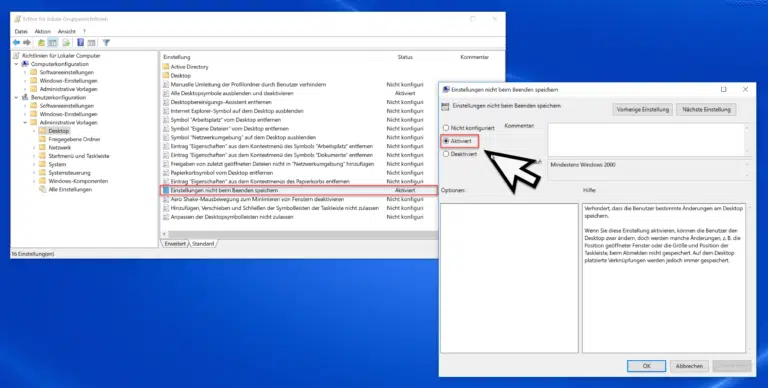


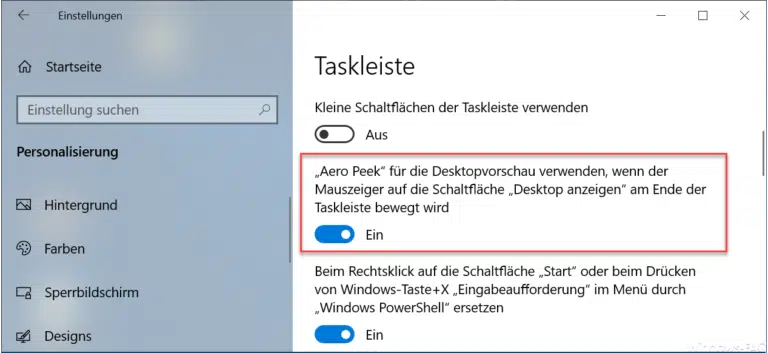


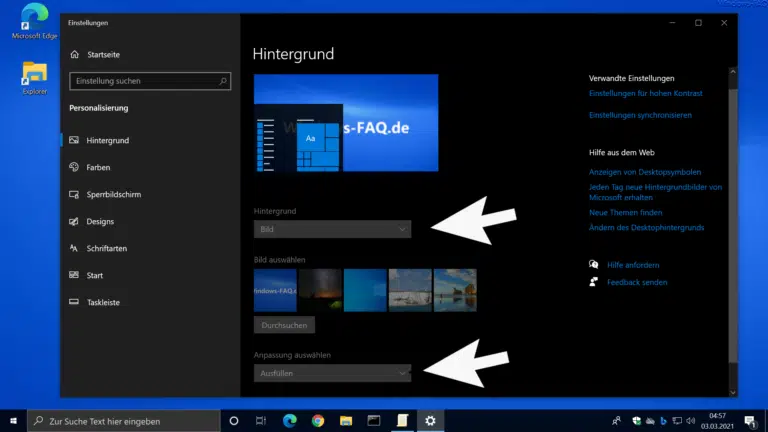

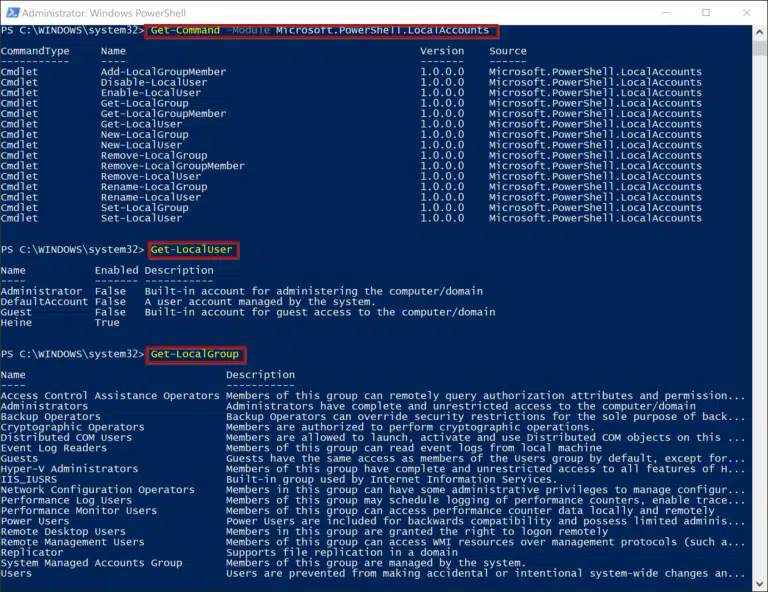
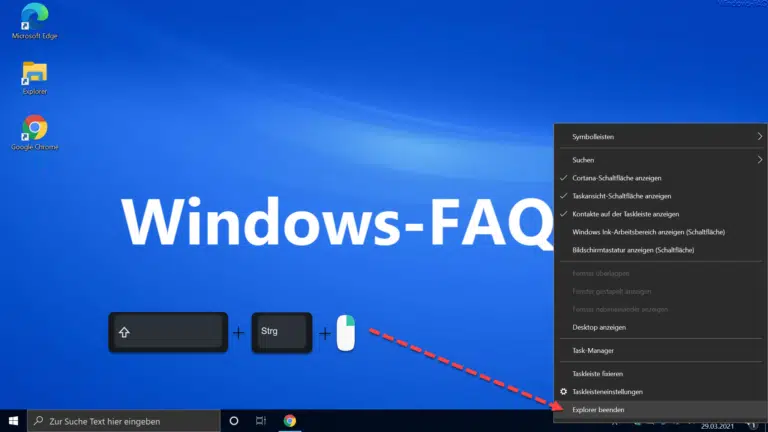



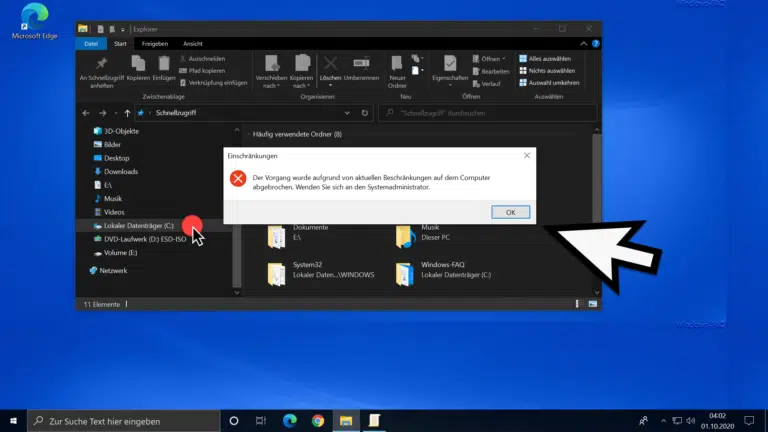




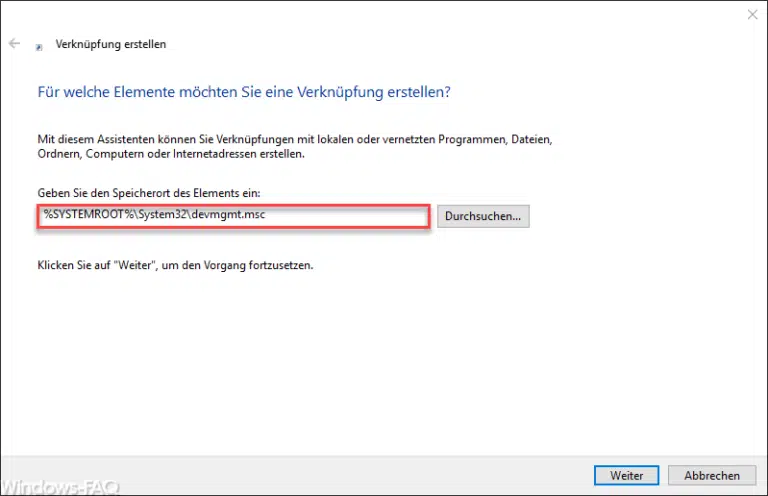
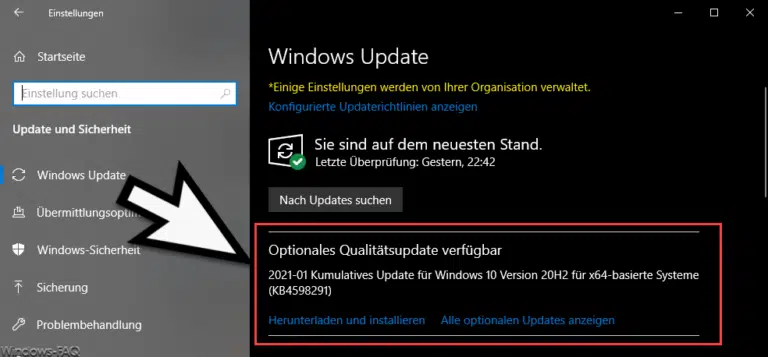

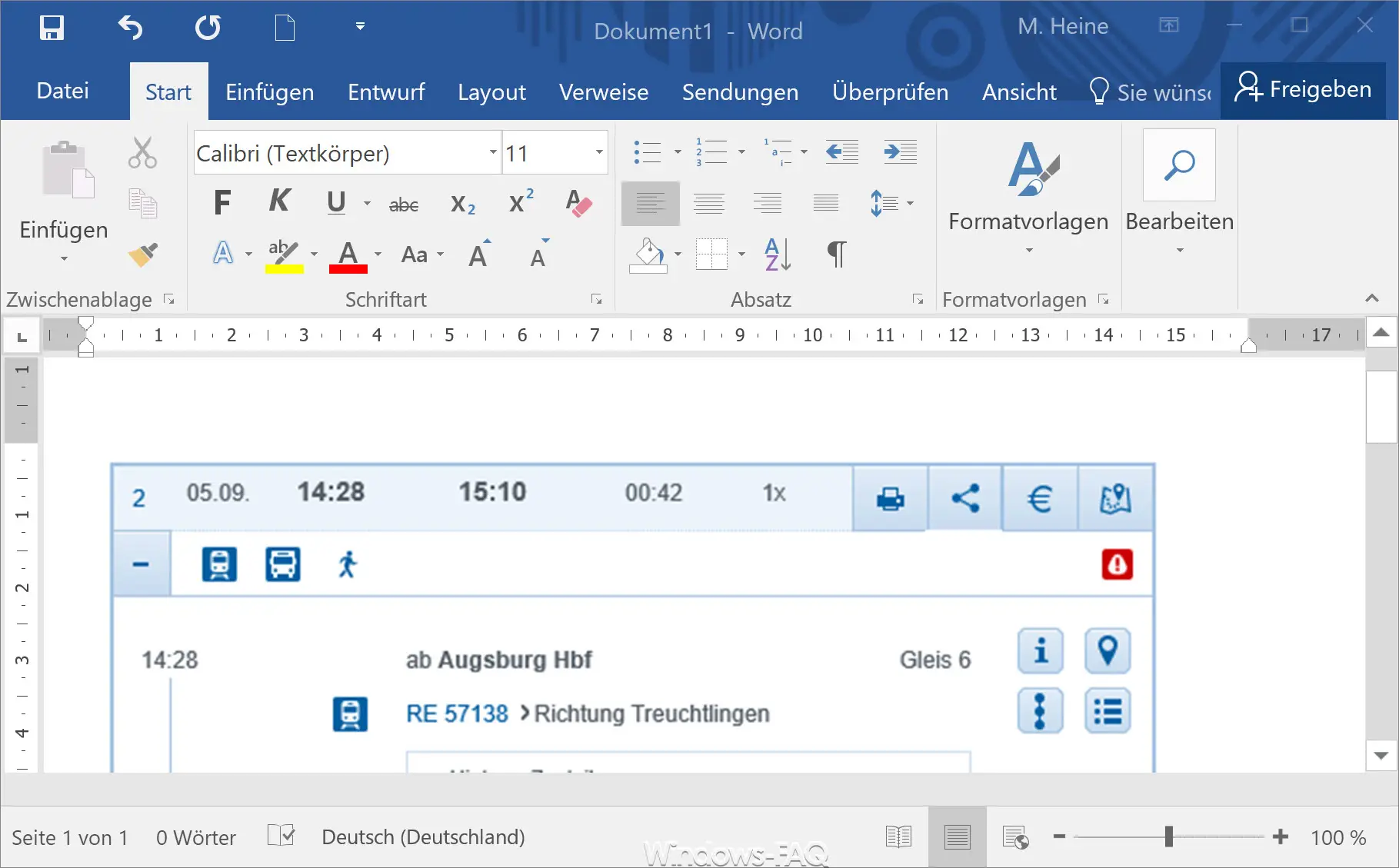
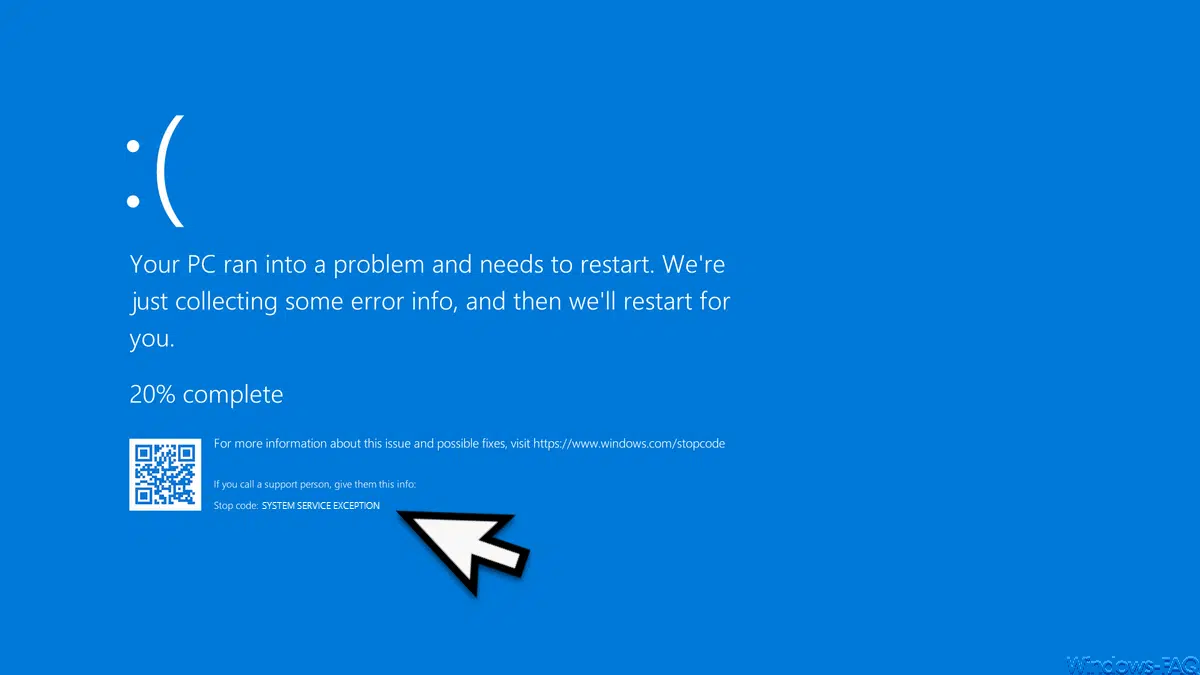
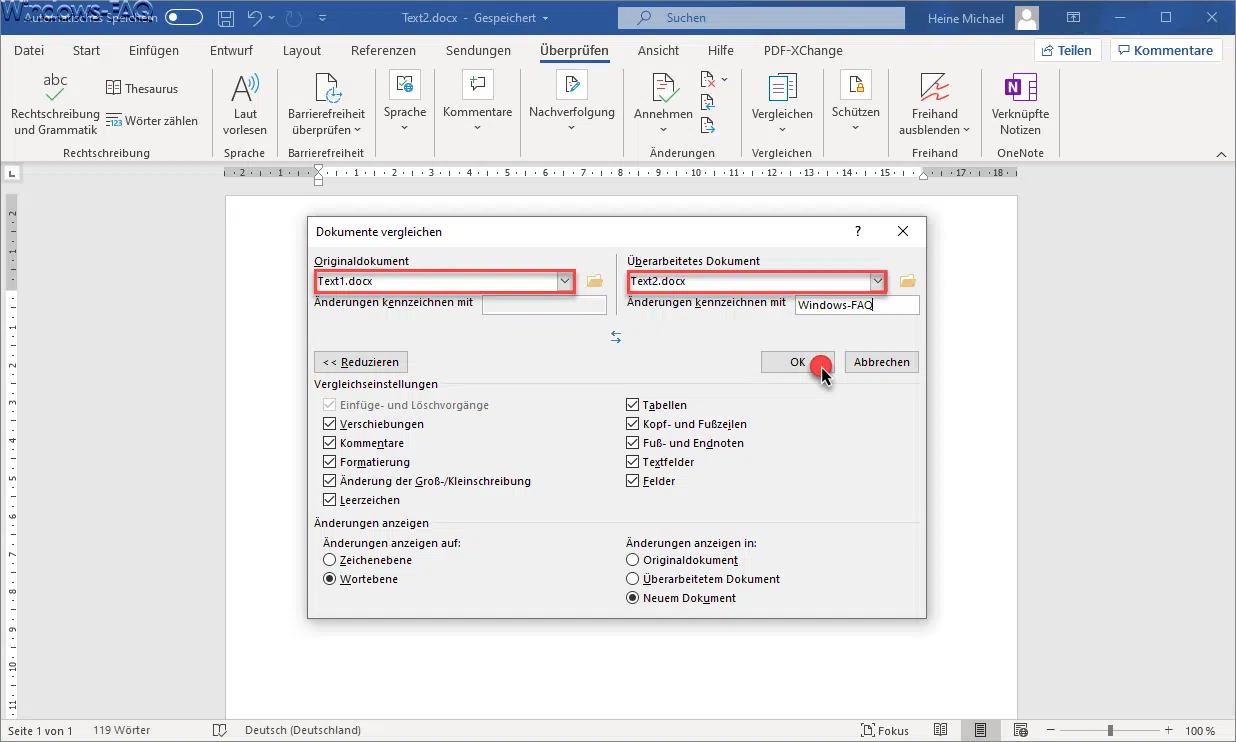





Habe es mehrfach probiert, es funktioniert leider nicht!!
Die Sicherheitsabfrage kommt auch nicht!
Habe es mehrfach probiert, aber es erscheint immer wieder ein „desktop.ini-Datei“
Was kann ich tun???
Hast Du es genauso durchgeführt wie wir geschrieben haben?
Oben schreibst du: „Microsoft speichert in dieser Datei zahlreiche Informationen zu Euren Desktop-Symbolen, zu den Icons, Farben und Formen der einzelnen Ordner und Dateiverknüpfungen.“
Wenn ich die Datei lösche, gehen also all diese Informationen verloren und durch den Schreibschutz kann ich sie auch nie wieder einstellen. Das scheint mir irgendwie ziemlich kontraproduktiv. Oder habe ich was falsch verstanden?
ich habe das mit desktop.ini ausprobiert und zumindest konnte ich diese Befehle auch eingeben. hoffen wir, dass es klappt. danke, Alex